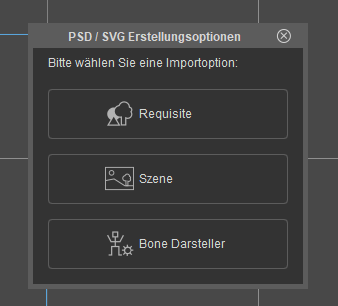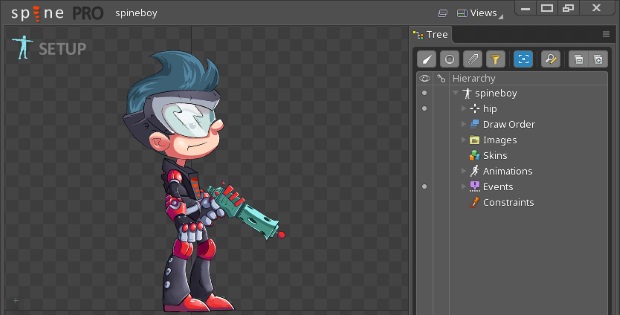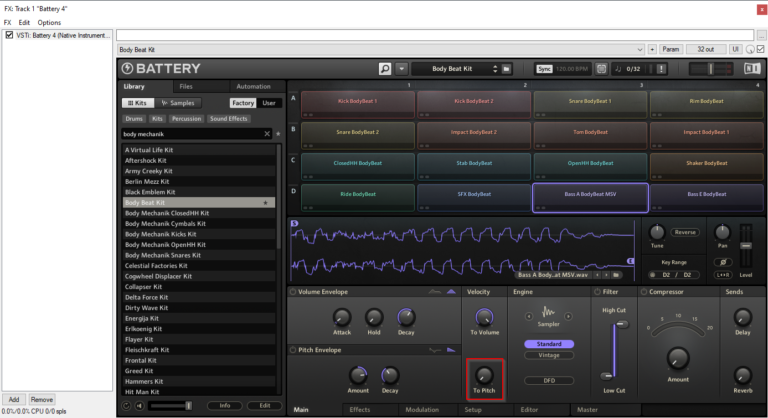Cartoon Animator 5 – Wie man eine Szenen oder Requisite mit Photoshop synchronisiert
Der Cartoon Animator von Reallusion hat keine eigenen Zeichen-Tools. Man kann aber PSD Files importieren und Änderungen direkt synchronisieren lassen. Wir zeigen wie.
Der Cartoon Animator ist eine 2D-Animations-Software von Reallusion. Da dieses Tool keine Möglichkeiten bietet direkt in der Anwendung Grafiken zu erzeugen oder zu manipulieren (weder Vektor- noch Bitmapgrafiken), muss man auf externe Grafikprogramme zugreifen. Dafür bietet es aber Helfer und Pipelines, um diese externen Tools zu integrieren und die Dateien zu synchronisieren.
Wir haben nun z.B. folgendes Szenario: Wir wollen unsere Charaktere, Szenen oder Requisiten in Photoshop zeichnen, dann das PSD importieren und die Szene im Cartoon Animator arrangieren und animieren. Dann ändern wir die Zeichnung in Photoshop und die Änderungen sollen Dank Synchronisierung direkt im Cartoon Animator übernommen werden. So das Versprechen.
So geht es nicht
Zieht man einfach ein PSD in das Fenster des Cartoon Animators, öffnet sich das Auswahlfenster für die Importer-Optionen.
Wählt man eine Option, wird das PSD als entsprechendes Objekt importiert. So weit, so gut.
Ändert man nun etwas an seinem PSD und wechselt zurück zum Cartoon Animator passiert … nichts.
Wenn man weiß, wie die erfolgreiche Synchronisation auszusehen hat, erkennt man den Fehler es im Scene-Manager.
Es fehlt das Symbol der Synchronisation. Wäre ja auch zu einfach gewesen … .
Der Weg zum synchronisierten PSD
Und jetzt machen wir es richtig. In der Toolbar finden wir ein Photoshop-Symbol. Dort klicken wir drauf.
Es öffnet sich ein Auswahlfeld mit den folgenden Optionen.
Wählen wir „Datei öffnen“ können wir ein PSD-File auswählen.
Es öffnet sich das Standardprogramm für PSD-Dateien, in meinem Fall Photoshop.
Jetzt kommt der große Trick!
Man muss das PSD speichern – erst dann startet die Synchronisierung im Cartoon Animator.
Wir speichern also unser PSD in Photoshop.
Erst dann öffnet sich das bereits bekannte Fenster mit den Import-Optionen.
Wir klicken auf eine Option, in diesem Beispiel auf Szene.
Jetzt erkennt man im Scene-Manager, das die Synchronisierung aktiviert ist. Ziel erreicht.
Wann immer wir jetzt etwas am PSD ändern, wird es automatisch im Cartoon Animator aktualisiert.
Fast so, als würde man die Szene direkt im Tool bearbeiten … .
Nein, nicht wirklich. Aber so geht das schon recht gut von der Hand.
Ich hoffe wie immer, diese erstbeste Anleitung war hilfreich.
Sie sehen gerade einen Platzhalterinhalt von X. Um auf den eigentlichen Inhalt zuzugreifen, klicken Sie auf die Schaltfläche unten. Bitte beachten Sie, dass dabei Daten an Drittanbieter weitergegeben werden.
Mehr Informationen